Heim >Mobiles Tutorial >iPhone >So sichern und wiederherstellen Sie einen Mac-Computer sicher
So sichern und wiederherstellen Sie einen Mac-Computer sicher
- WBOYnach vorne
- 2024-02-05 14:33:26822Durchsuche
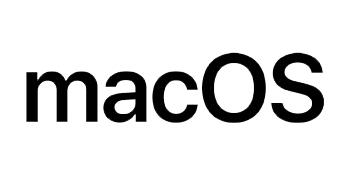 Durch die Sicherung Ihres Apple Mac-Computers stellen Sie sicher, dass keine Daten verloren gehen. Es gibt mehrere Methoden, wir empfehlen jedoch Time Machine, da diese am einfachsten zu verwenden ist und nichts kostet (außer der zusätzlichen Hardware, die für alle Optionen erforderlich ist). Um zu erfahren, wie Sie Ihren Mac sichern und wiederherstellen, führen Sie die folgenden Schritte aus.
Durch die Sicherung Ihres Apple Mac-Computers stellen Sie sicher, dass keine Daten verloren gehen. Es gibt mehrere Methoden, wir empfehlen jedoch Time Machine, da diese am einfachsten zu verwenden ist und nichts kostet (außer der zusätzlichen Hardware, die für alle Optionen erforderlich ist). Um zu erfahren, wie Sie Ihren Mac sichern und wiederherstellen, führen Sie die folgenden Schritte aus.
So sichern Sie Ihren Mac
Stellen Sie zunächst sicher, dass Sie über alternative Speichermedien verfügen (z. B. eine externe Festplatte). Sobald die externe Festplatte angeschlossen ist, wählen Sie „Verschlüsselte Sicherungsdiskette“ und dann „Sicherungsdiskette“. Dadurch können nur Benutzer mit dem Passwort auf Ihre Daten zugreifen. Time Machine sichert Ihre Festplatte jetzt automatisch alle 24 Stunden.Was passiert, wenn ich nicht aufgefordert werde, eine Sicherungsdiskette auszuwählen?
Auf einigen Computern müssen Sie möglicherweise kein Backup-Laufwerk auswählen, wenn Sie eine externe Festplatte anschließen. Befolgen Sie in diesem Fall die folgenden Schritte.
Wählen Sie im Apple-Menü „Systemeinstellungen“ und dann „Time Machine“. Wählen Sie „Sicherungsfestplatten“ und dann „Sicherungsfestplatten hinzufügen oder entfernen“. Suchen Sie die bevorzugte Festplatte, auf der Sie Ihre Daten sichern möchten, und wählen Sie „Festplatte verwenden“.Backup-Tipp
Sie können automatische Backups stoppen, indem Sie zu den Time Machine-Einstellungen gehen und das Kontrollkästchen neben „Automatisches Backup“ deaktivieren. Um eine Sicherung zu erzwingen, öffnen Sie das Time Machine-Menü und wählen Sie die Option Jetzt sichern.So stellen Sie Ihren Mac aus einem Backup wieder her
Wenn Sie eine Wiederherstellung mit Time Machine durchführen möchten, gibt es mehrere Möglichkeiten. Sie können alle Inhalte oder bestimmte Elemente wiederherstellen.
So stellen Sie eine gesamte Festplatte wieder her
Halten Sie nach dem Hochfahren Ihres Mac die Befehlstaste gedrückt und drücken Sie R. Wenn Sie dazu aufgefordert werden, wählen Sie die Wiederherstellung aus einem Time Machine-Backup. Befolgen Sie die Anweisungen und Ihr Computer wird in den zuvor gesicherten Zustand zurückversetzt.So stellen Sie ein einzelnes Element wieder her
Öffnen Sie das entsprechende Programm, aus dem Sie die Datei gelöscht haben, die Sie wiederherstellen möchten. Wählen Sie im Dock Time Machine aus. Suchen Sie nach Ihren gelöschten Elementen oder verwenden Sie die Zeitleiste auf der rechten Seite des Bildschirms. Wenn Sie die Elemente gefunden haben, die Sie zurückbringen möchten, klicken Sie auf „Wiederherstellen“.Das obige ist der detaillierte Inhalt vonSo sichern und wiederherstellen Sie einen Mac-Computer sicher. Für weitere Informationen folgen Sie bitte anderen verwandten Artikeln auf der PHP chinesischen Website!

